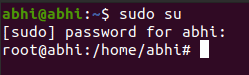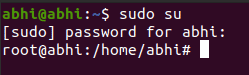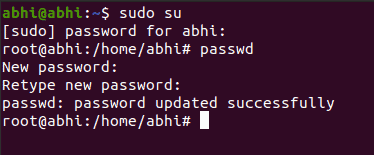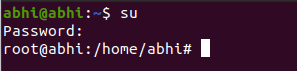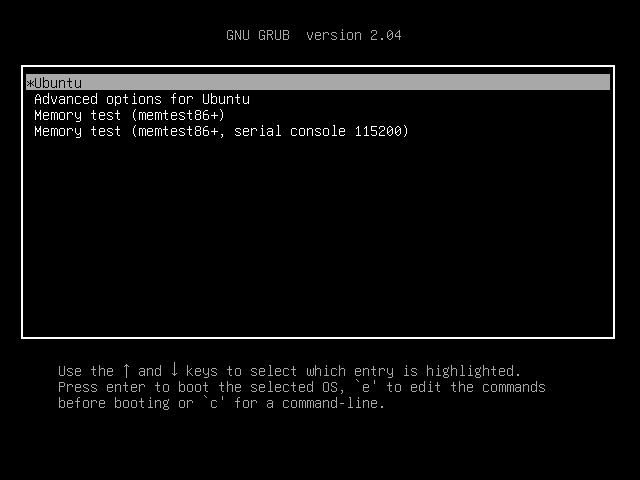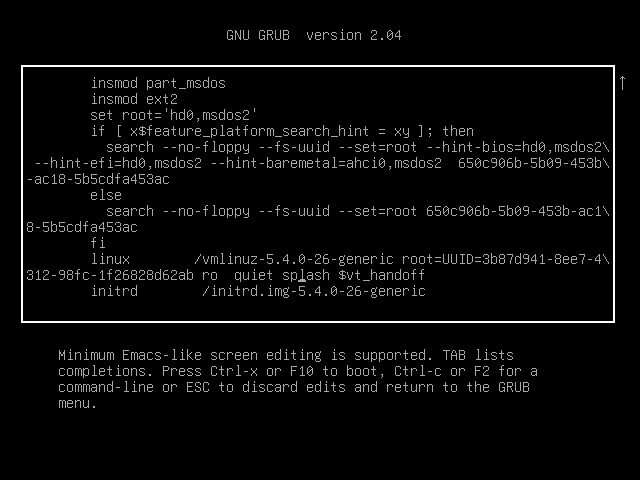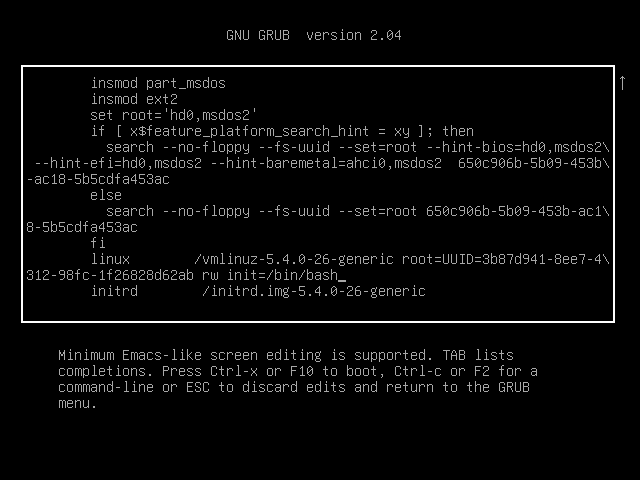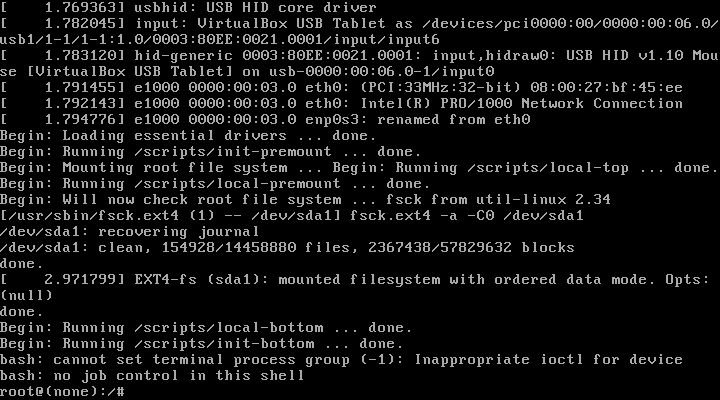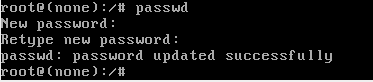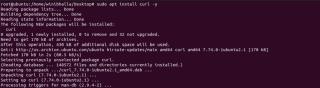Đặt, đặt lại và thay đổi mật khẩu gốc trong Ubuntu 20.04
Người dùng root không là gì khác ngoài người dùng mặc định được tạo trong hệ thống Linux với các đặc quyền quản trị. Tương tự như các phiên bản Ubuntu cũ hơn, người dùng root bị khóa trong Ubuntu 20.04 và người dùng không bao giờ có thể đăng nhập với quyền root ban đầu. Hệ thống sử dụng lệnh sudođược sử dụng thay thế, cho phép bất kỳ người dùng không phải là quản trị viên nào cũng có thể thực hiện các tác vụ quản trị như cài đặt, mà không thực sự đăng nhập với tư cách root, nhưng với các đặc quyền của root.
Tuy nhiên, có thể có một số tác vụ quản trị quan trọng không được phép với sudolệnh và chỉ có thể được thực hiện khi người dùng root đã đăng nhập. Có nhiều cách để đặt hoặc đặt lại mật khẩu root trong các trường hợp như vậy. Lưu ý rằng, điều này chỉ nên được sử dụng trong những trường hợp lệnh sudokhông đủ năng lực, vì đăng nhập với tư cách người dùng root có nguy cơ bảo mật cho máy tính của bạn.
Đặt / Đặt lại mật khẩu gốc
Bước này yêu cầu bạn đăng nhập với tư cách người dùng có sudođặc quyền và lệnh suđược phép như một phần của sudođặc quyền.
Chạy phần sau để đăng nhập với quyền root. Nhập mật khẩu của bạn khi được nhắc.
sudo su
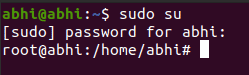
Như đã thấy ở trên, lời nhắc bây giờ đã chuyển thành root. Vì vậy, chúng tôi có thể đăng nhập vào root bằng mật khẩu của riêng mình.
Bây giờ, để thay đổi mật khẩu gốc, chỉ cần sử dụng lệnh passwd.
passwd
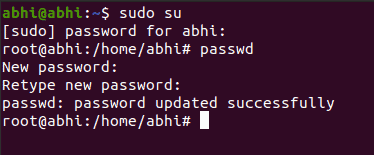
Thao tác này sẽ đặt mật khẩu gốc khi được sử dụng lần đầu tiên hoặc thay đổi nó thành mật khẩu mới khi được sử dụng sau đó.
Đã đến lúc kiểm tra xem mật khẩu mới có hoạt động không. Nhấn Ctrl + Dđể thoát khỏi lời nhắc root. Sau đó gõ lệnh suđể đăng nhập với quyền root và nhập mật khẩu root mới mà chúng ta vừa đặt.
su
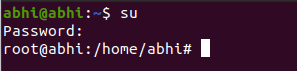
Bằng cách này, chúng tôi đã sửa đổi thành công mật khẩu root và có thể đăng nhập với quyền root.
Tuy nhiên, như đã nói trước đây, điều này yêu cầu người dùng của riêng bạn phải có quyền truy cập sudo. Nhưng nếu bạn không có quyền truy cập sudo nhưng vẫn cần thay đổi mật khẩu root trong trường hợp khẩn cấp thì sao? Có cách nào để đăng nhập với quyền root trong trường hợp như vậy không? Hãy cùng tìm hiểu.
Đặt lại mật khẩu gốc từ Grub
Có một cách để thay đổi mật khẩu của root hoặc của bất kỳ người dùng nào khác cho vấn đề đó trong khi khởi động vào Ubuntu. Nó cần một chút tinh chỉnh trong quá trình khởi động.
Đầu tiên, khởi động lại máy tính của bạn. Nếu menu GRUB không tự động xuất hiện cho bạn mỗi khi khởi động, hãy giữ Shiftphím trong khi khởi động. Thao tác này sẽ hiển thị menu GRUB một cách bắt buộc.
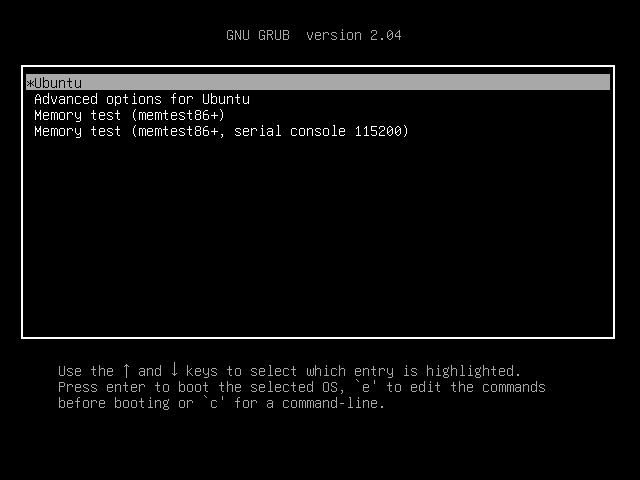
Tiếp theo, đánh dấu dòng Ubuntutừ menu và nhấn eđể chỉnh sửa cấu hình khởi động.
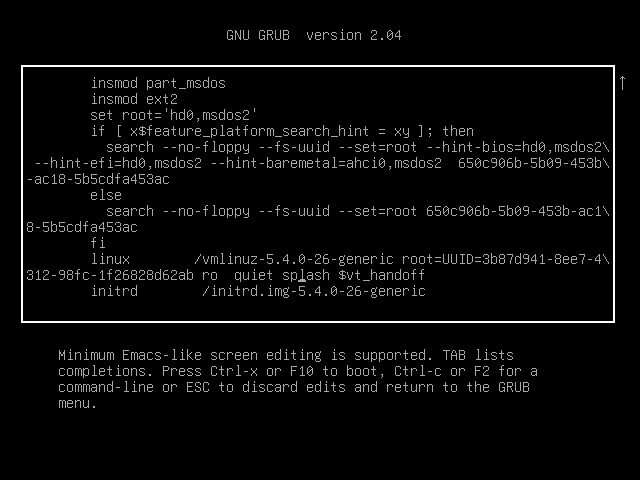
Chúng ta cần thực hiện sửa đổi trên dòng bắt đầu bằng linux, là dòng cuối cùng thứ hai trong cấu hình. Thay thế phần cuối cùng quiet splash bằng rw init=/bin/bash.
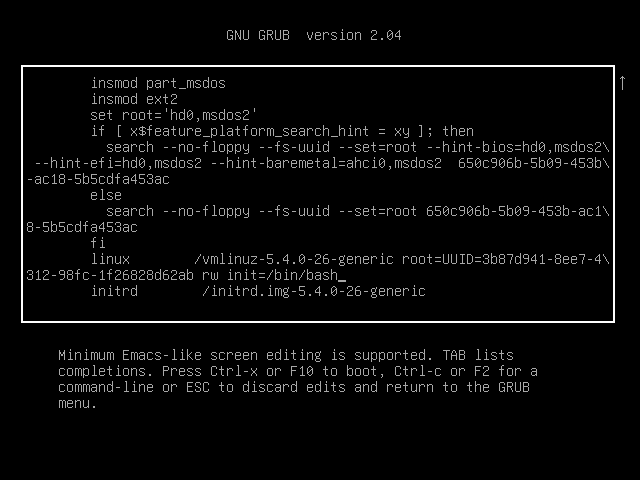
Về cơ bản, thay đổi mà chúng tôi đang thực hiện ở đây là đăng nhập vào shell ( init=/bin/bash) thay vì GUI ( quiet splash) với các rwđặc quyền đọc và ghi ( ).
Nhấn F10để khởi động với cấu hình này. Lưu ý rằng cấu hình đã thay đổi này chỉ được sử dụng cho lần khởi động đó và được đặt lại vào lần khởi động tiếp theo.
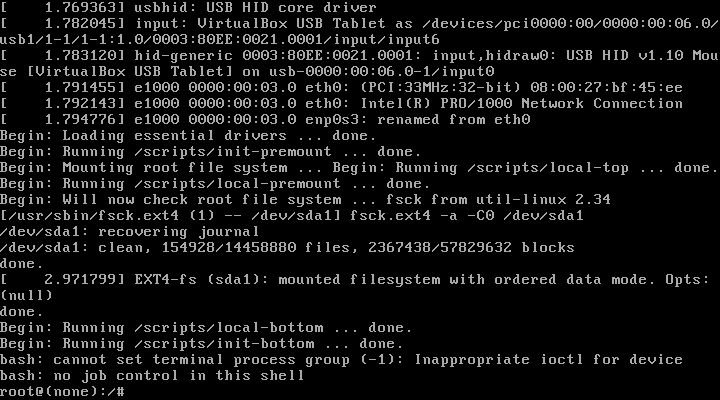
Như bạn có thể thấy, chúng tôi đã đăng nhập với tư cách là người dùng root trên lời nhắc shell.
Bây giờ, như đã làm trước đó, chúng ta có thể chạy lệnh passwdở đây và đặt lại mật khẩu gốc.
passwd
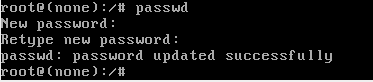
Mật khẩu gốc đã được thay đổi. Bây giờ khởi động lại hệ thống bình thường và đăng nhập với quyền root bằng mật khẩu mới.
Bây giờ bạn có thể thực hiện các tác vụ quản trị được yêu cầu.
Phần kết luận
Chúng tôi đã thấy hai cách để thay đổi mật khẩu gốc trong Ubuntu 20.04. Lưu ý rằng bất cứ khi nào có thể, sudolệnh phải được sử dụng để thực hiện các tác vụ quản trị. Việc đăng nhập càng sunên được ngăn chặn càng nhiều càng tốt, vì nó có thể ảnh hưởng đến bảo mật của hệ thống, đặc biệt nếu nó được kết nối với mạng.